Установлення підключення до мережі
Для ініціалізації підключення використовується папка Мережні підключення (Сетевые подключения або Network Connections). Двічі натисніть на значку підключення, за допомогою якого потрібно підключитися до мережі, чи виберіть команду Запустити дане з'єднання (Запустить данное соединение або Start this connection) на боковій панелі задач. У діалоговому вікні Підключення (Подключение або Connect), що відкрилося, введіть ім'я користувача, пароль і, можливо, ім'я домену для входу в мережу. (Як приклад на рис. 7.16 показане вікно для запуску підключення, що комутується.)

Рис. 7.16. Завдання аутентифікаційної інформації для підключення
Як тільки підключення до мережі встановлено, можна використовувати електронну пошту, програму Internet Explorer і т.д.
Настроювання підключень
Підключення до мережі і віддаленого доступу до мережі можна настроювати. Параметри настроювання телефонного з'єднання, наприклад номер телефону підключення, число спроб повторного набору і т.д., задаються для кожного підключення. Це атрибути підключення і на настроювання інших підключень вони не діють. Наприклад, можна створити підключення, що намагається додзвонитися до зайнятого сервера 15 разів. Можна створити друге підключення, що комутується, що намагається додзвонитися до більш вільного сервера.
Настроювання повторного набору для першого підключення не впливає на параметри повторного набору другого підключення — вони автономні, тобто поза власними параметрами телефонного підключення настроювання не потрібно.
Можна змінювати параметри настроювання і перейменовувати підключення навіть коли воно встановлено. Однак, щоб зміни набрали сили, підключення потрібно повторно установити.
Кожне підключення створюється зі спільними параметрами настроювання, які надають мінімальну інформацію, необхідну для успішного встановлення підключення. Ці параметри відображені на вкладці Загальні (Общие або General): наприклад, для локального підключення досить указати мережний адаптер, для телефонного підключення — пристрій (модем) для підключення, код міста, номер телефону і код країни (рис. 7.17).
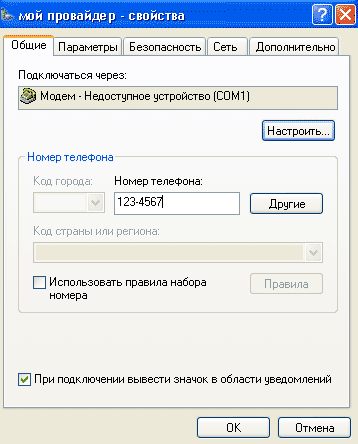
Рис. 7.17. Вікно настроювання властивостей підключення
Для вихідного підключення можна задавати додаткові настроювання на вкладках Параметри (Параметры або Options), Безпека (Безопасность або Security), Мережа (Сеть або Networking), Додатково (Дополнительно або Advanced). Для вхідного підключення додаткові настроювання можна встановлювати на вкладках Користувачі (Пользователи або Users) і Мережа (Сеть або Networking).
Для поліпшення продуктивності підключень можна додатково настроювати параметри у вікні команди Додаткові параметри (Дополнительные параметры або Advanced Settings) (рис. 7.18) меню Додатково (Дополнительно або Advanced) папки Мережні підключення (Сетевые подключения або Network Connections).
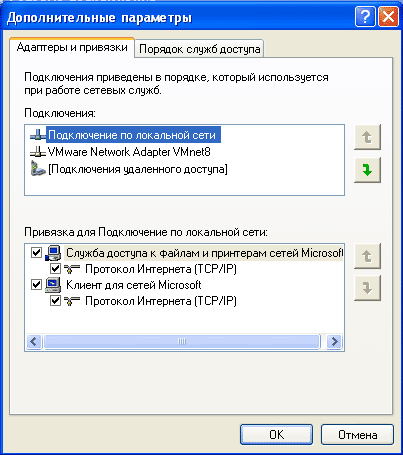
Рис. 7.18. У цьому вікні можна оптимізувати роботу мережних підключень
Наприклад, Windows XP Professional отримує доступ до служб доступу до мережі і протоколів у порядку, встановленому в цьому вікні. Якщо локальному підключенню дозволено звертатися до мереж Novell NetWare і Microsoft Windows, які використовують TCP/IP і IPX, але базовим підключенням є підключення до мережі Microsoft Windows з використанням TCP/IP, можна перемістити опцію Microsoft Windows Network у початок списку Служби доступу до мережі (Службы доступа к сети або Network Providers) на вкладці Порядок служб доступу (Порядок служб доступа або Provider Order) і перемістити Протокол Інтернету (TCP/IP) (Протокол Интернета (TCP/IP) або Internet Protocol (TCP/IP)) у початок списку Служба доступу до файлів і принтерів мереж Microsoft (Служба доступа к файлам и прин-терам сетей Microsoft або File and Printer Sharing for Microsoft Networks) на вкладці Адаптери і прив'язки (Адаптеры и привязки або Adapters and Bindings). Змінюючи порядок провайдерів і порядок протоколів, можна поліпшити продуктивність роботи.
Настроювання номера телефону
Для настроювання номера телефону:
1. У папці Мережні підключення (Сетевые подключения або Network Connections) у контекстному меню підключення, що комутирується, виберіть пункт Властивості (Свойства або Properties).
2. Уведіть номер телефону, використовуючи один або більше знаків із наведеного списку (табл. 7.11).
Таблиця 7.11. Модифікатори набору номера
|
Знак |
Функція |
|
, (кома) |
Коротка пауза (2 секунди для більшості модемів) |
|
Р |
Переключає набір номера з тонового на імпульсний |
|
Т |
Переключає набір номера з імпульсного на тоновий |
|
$ |
Чекання гудка для введення номера телефонної карти |
Наприклад, якщо номер телефону набирається в офісі зі встановленої офісної АТС, імовірно, до нього необхідно буде додати "9" для виходу на зовнішню лінію. У результаті номер може виглядати, наприклад, так: 9,123-4567.
Кома після "9" дає паузу, достатню, щоб вийти на зовнішню лінію перед набором частини номера, що залишилася.
Протоколювання і перегляд команд модему
Для реєстрації в журналі і перегляду команд модему:
- На панелі управління виберіть значок Телефон і модем (Телефон и модем або Phone and Modem Options).
- На вкладці Модеми (Модемы або Modems) виберіть модем, для якого потрібно настроїти реєстрацію, і натисніть кнопку Властивості (Свойства або Properties).
- У вікні, що відкрилося, перейдіть на вкладку Діагностика (Диагностика або Diagnostics). У групі Ведення журналу (Logging) установіть прапорець Додати в журнал (Добавить в журнал або Append to Log).
- Щоб переглянути журнал, натисніть кнопку Перегляд журналу (View Log).
Процедура реєстрації записує команди, які передані модему, у файл %SystemRoot%\ModemLog_Model.lxt, де Model — назва модему в тому вигляді, як вона відображена в списку встановлених модемів на вкладці Модеми (Модемы або Modems).
У Windows XP Professional реєстрація включена завжди, а файл реєстрації перезаписується на початку кожного сеансу зв'язку, якщо не встановлений прапорець Додати в журнал (Добавить в журнал або Append to Log).
